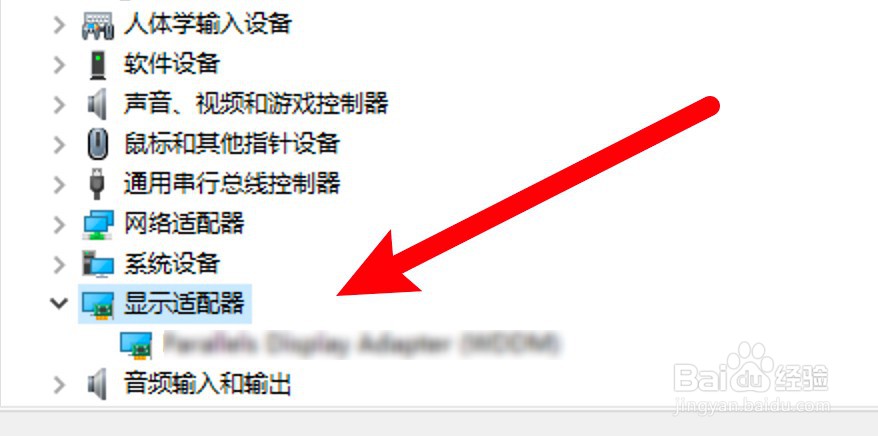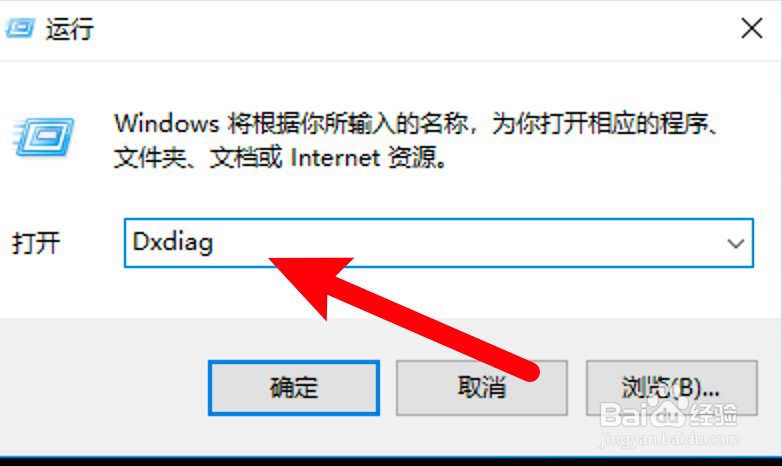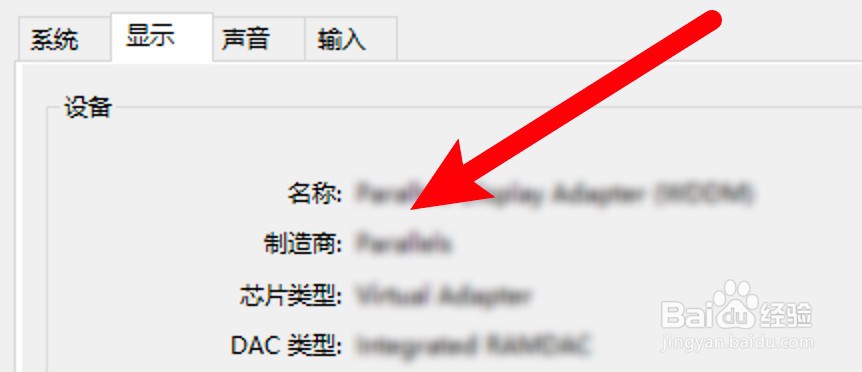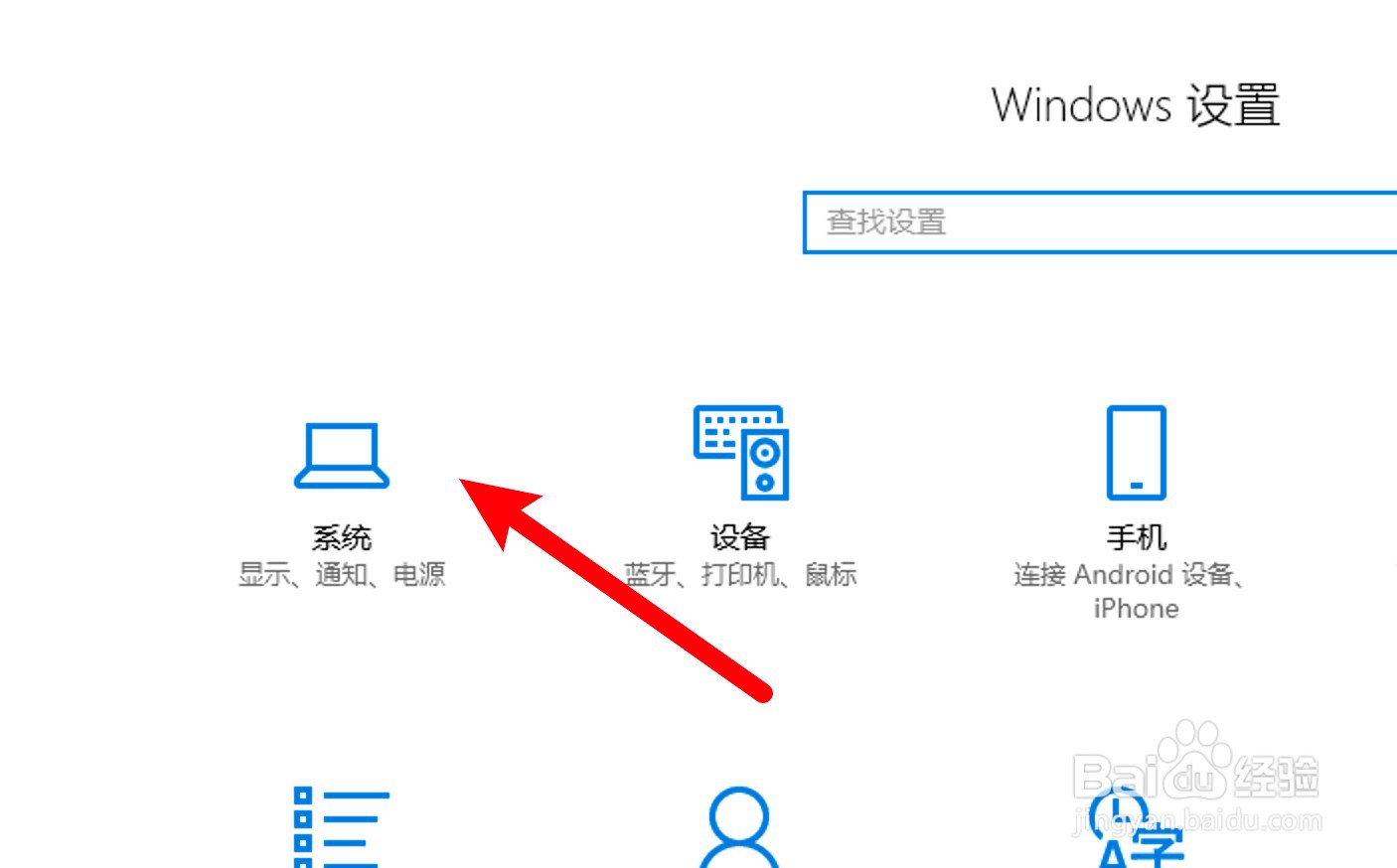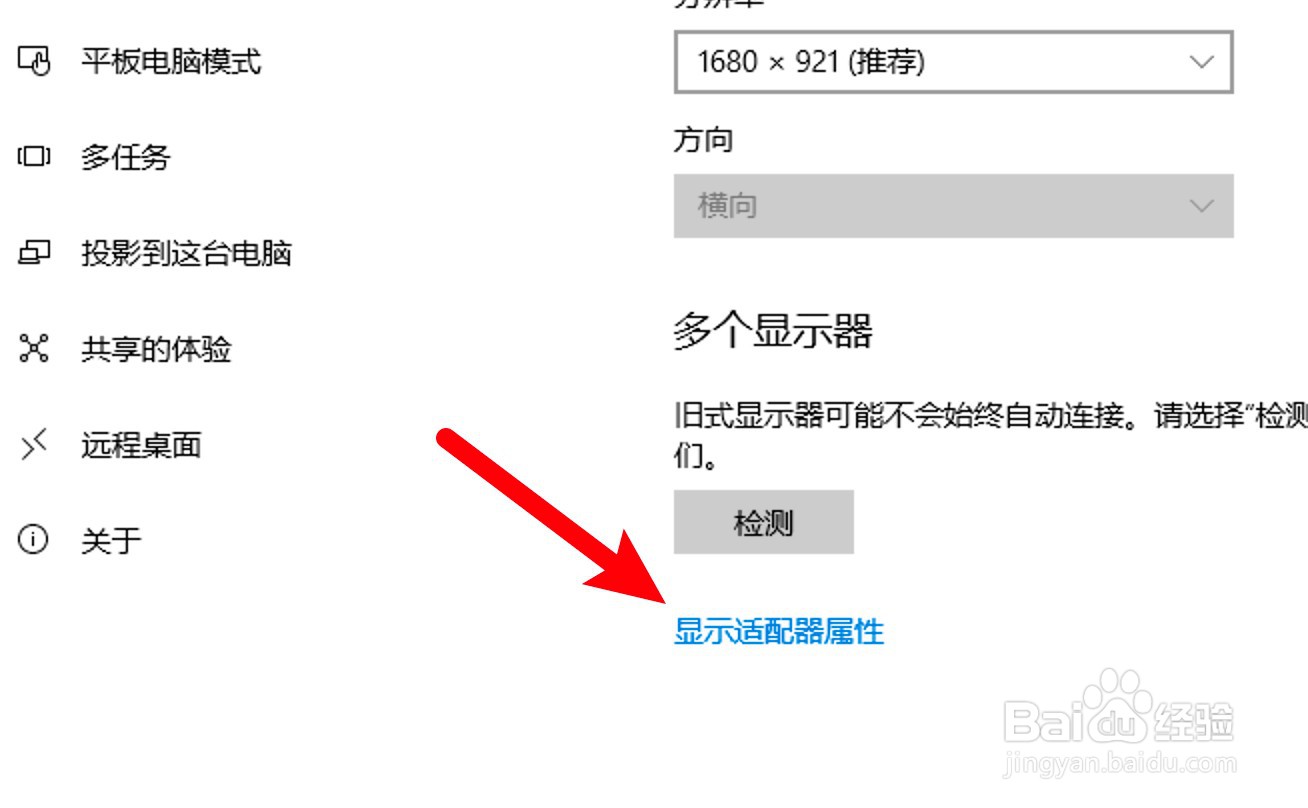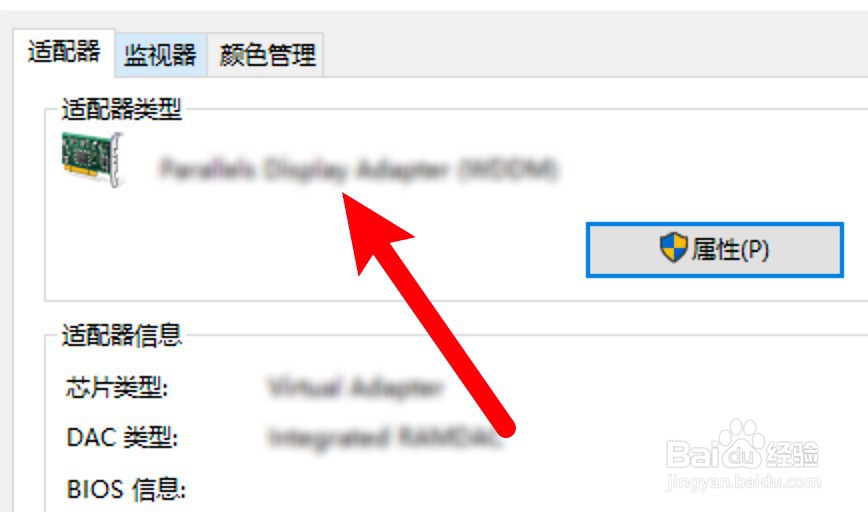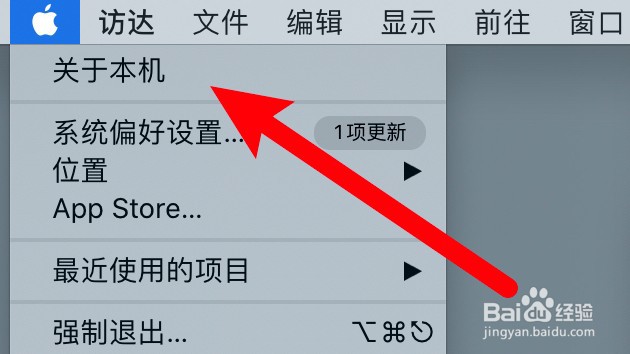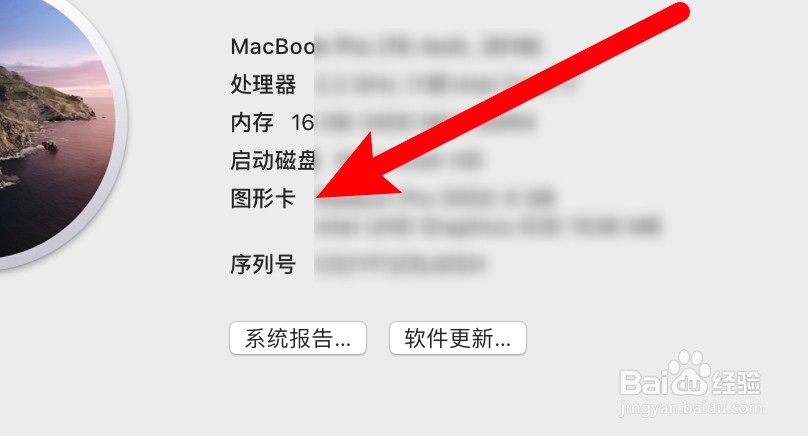笔记本可通过设置页,设备管理器,Dxdiag窗口和关于页查看显卡型号,本答案介绍了以上提及到的所有方法,本文使用windows系统电脑和Mac电脑演示,以下是windows系统电脑在设备管理器查看的详细步骤:
工具/原料
华硕天选 FA506IV && MacBook Pro
Windows 10 && macOS Monterey
windows系统电脑在设备管理器查看
1、打开属性选项右键点击此电脑,点击右键菜单上的属性选项。
2、点击设备管理器打开属性窗口,点击设备管理器。
3、展开显示适配器展开显示适配器即可查看到显卡型号。
windows系统电脑在Dxdiag窗口查看
1、打开运行右键点击开始菜单,点击打开右键菜单上的运行。
2、输入运行命令打开运行窗口,输入Dxdiag命令,点击确定。
3、点击显示选项打开Dxdiag窗口,点击显示选项。
4、查看到显卡型号进入页面,查看到显卡型号信息。
windows系统电脑在系统设置页查看
1、点击系统打开电脑设置页,点击系统选项。
2、点击显示适配器属性进入页面,点击显示适配器属性。
3、查看到显卡型号打开窗口,在适配器类型下查看到显卡型号。
mac电脑在关于页面查看
1、点击关于本机打开苹果菜单,点击关于本机。
2、点击概览点击窗口上方的概览选项。
3、查看到显卡型号在图形卡选项下查看到显卡型号。